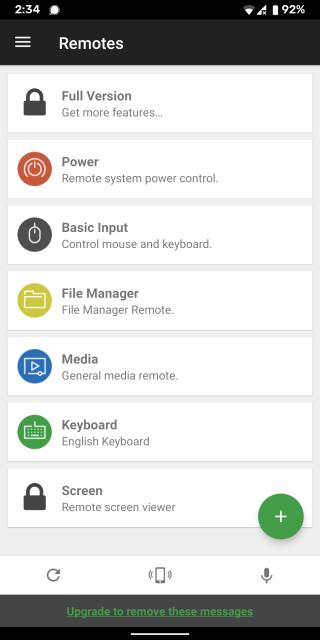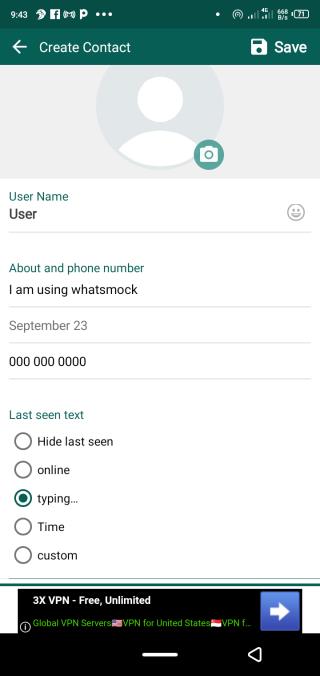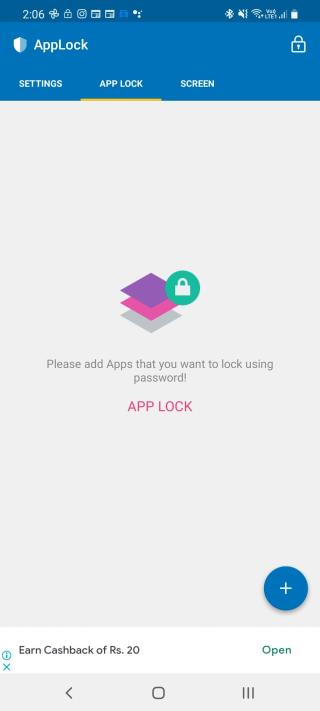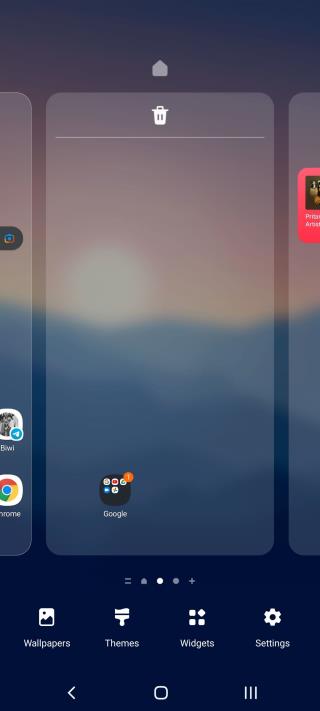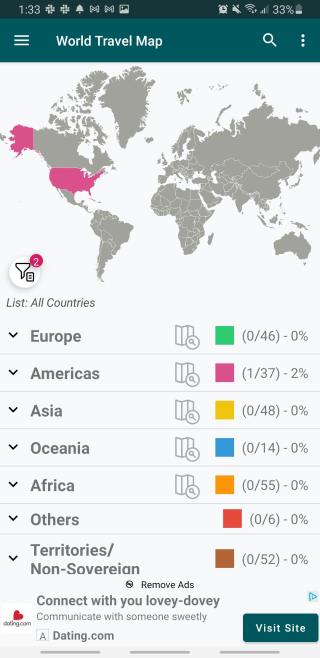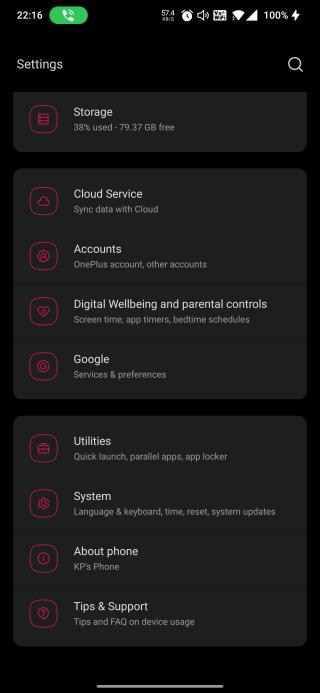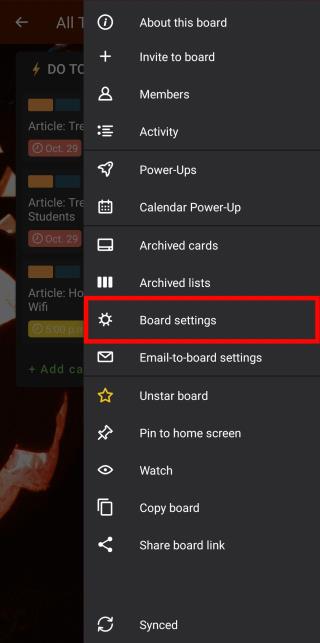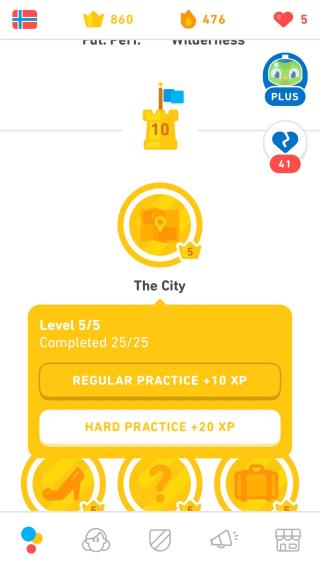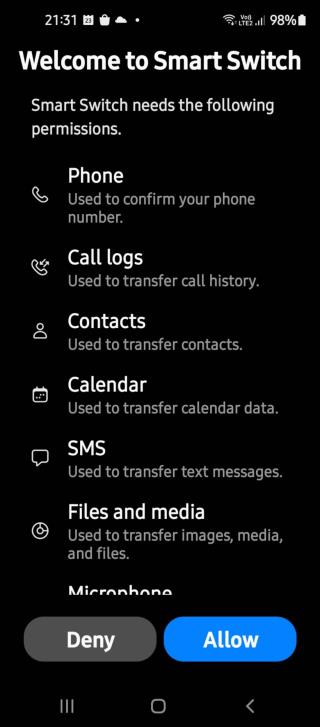Motorola電話のゲームタイムとは何ですか?
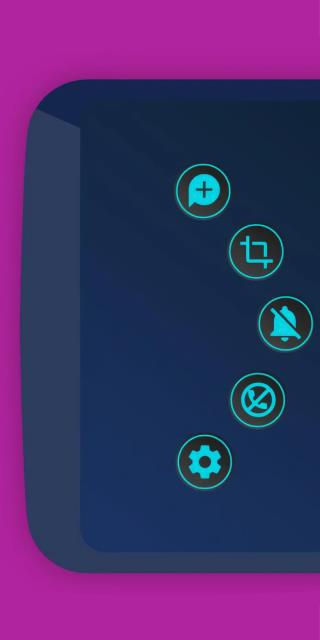
新しいモデルのMotorolaスマートフォンには、ゲームを開くと自動的にオンになるゲームタイムモードがあります。しかし、ゲームタイムとは何ですか、そしてそれはあなたのデバイスをどのように変えますか?見てみましょう。

360°写真のポイントは何なのか疑問に思われるかもしれません。360度のパノラマで同じビーチを撮影するのと比較して、通常の写真でお気に入りのビーチを共有することを想像してみてください。標準的な写真は、そこにいるときに体験しているものの約90度をキャプチャするように制限されています。
360度の画像は、シーンとエクスペリエンス全体をキャプチャし、空を見上げたり、海に向かって前方に移動したり、砂の中のつま先まで見下ろしたりできるようにします。これらはすべて1つのシームレスな画像です。
360度の画像を使用すると、部屋全体、風景、シーンをキャプチャできます。また、Googleストリートビューを使用してスマートフォンで簡単に作成して共有できます。
360°写真を作成する対象を選択する際に留意すべき点がいくつかあります。あなたの周りの環境からあなたが撮影中にあなたの電話をどのように置くかまで。
あなたの環境は異なる品質の結果をもたらします。自然を撮影すると、建築を撮影するよりも良い写真が撮れます。建築でよく見られる幾何学的な線は、ステッチエラーの可能性を高めます。上空のある屋外シーンでは、ステッチエラーが少なくなる可能性が高くなります。
あなたが電話を置く場所も大きな違いを生むでしょう。可能であれば、アスファルト、砂、草、コンクリートなどの抽象的な材料で地面が固い場所を選択して、幾何学的な線をなくします。

360度の写真は、標準の写真とは構図が異なることに注意してください。通常の写真と360°写真の最大の違いは、オブジェクトが占める角度です。撮影を設定するときに、壁や物体に近づくと、写真のほぼ180度を占めます。
撮影中の物体や人の動きも問題を引き起こす可能性があります。写真に出入りする人の数を制御できない場合もありますが、誰かが写真に写っているときは一時停止して待つ必要があります。
待たないと、360°写真に半分の人が写ってしまう可能性があります。周りの人をある程度コントロールできる場合は、しばらく静止するか、ショットを終了するように依頼することができます。
シームレスな画像を作成するには、撮影中、スマートフォンを同じ高さと位置に保つ必要があります。
撮影中に高さと位置を同じに保つための便利なヒントを次に示します。
関連: 最高の電話三脚は何ですか?
携帯電話で360°写真を作成する最も簡単な方法は、Googleのストリートビューアプリを使用することです。まだダウンロードしていない場合は、必ずアプリをダウンロードしてください。その後、以下の手順に従って開始します。
ダウンロード:iOS用Googleストリートビュー| Android(無料)
360°写真を別のプラットフォームで共有したい場合は、写真が確実に保存されるようにする必要があります。これを行うには、以下の簡単な手順に従います。
始める前に、電話が完全に充電され、写真を保存するためのスペースがあることを確認することも重要です。360°写真ごとに必要なスペースは、撮影時の携帯電話の解像度やその他のカメラ設定によって異なります。ただし、空き領域が多いほど良いです。
360°写真を撮る準備はできましたか?方法は次のとおりです。
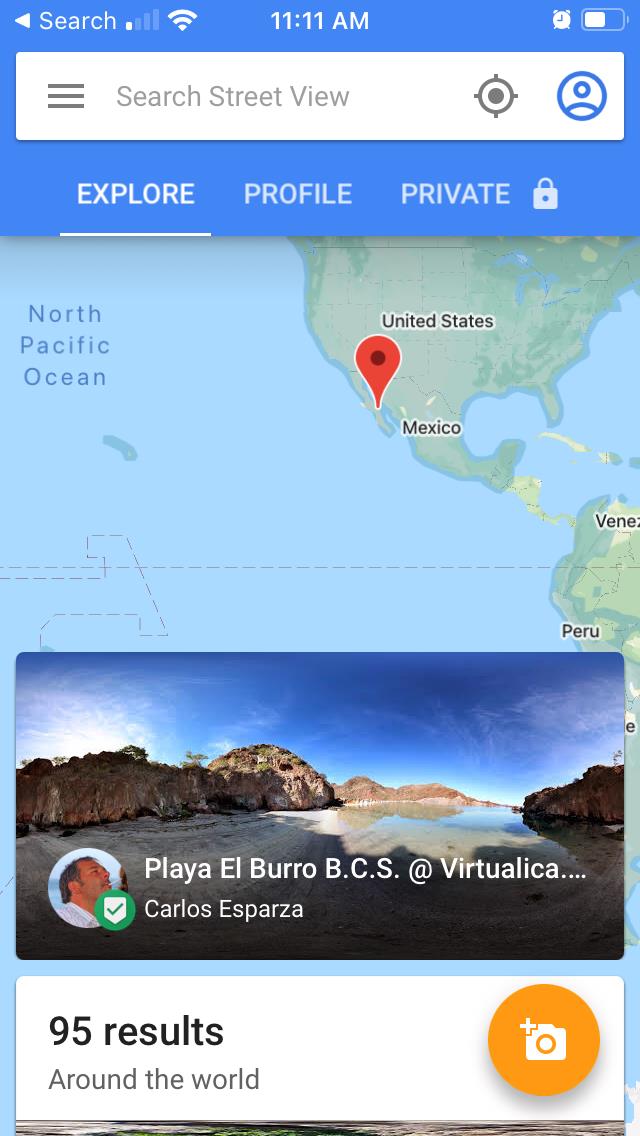
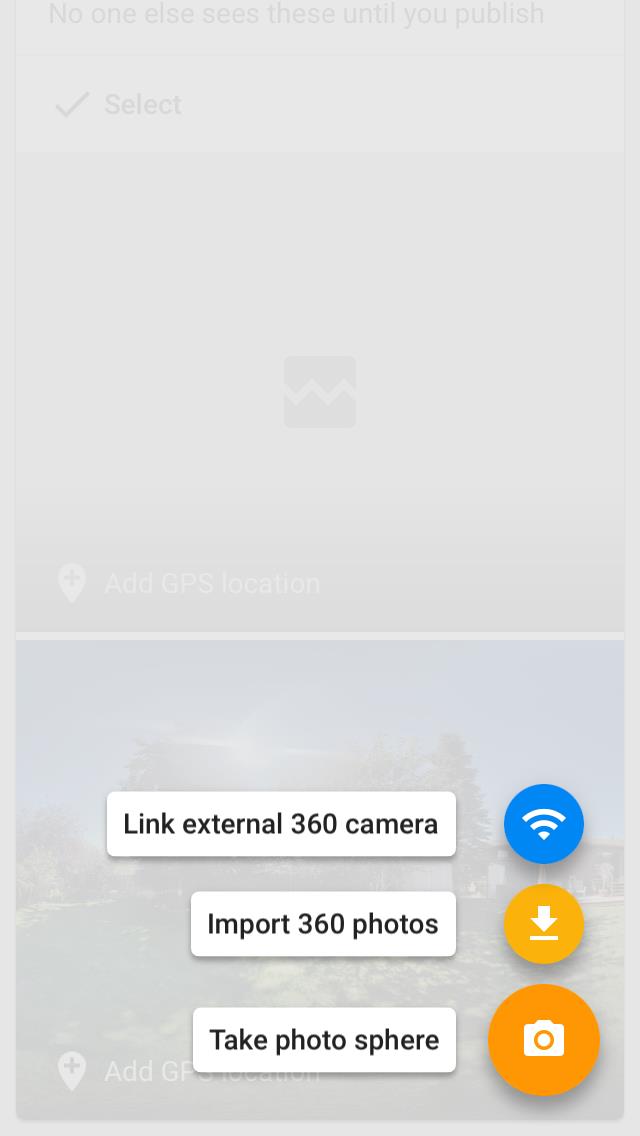
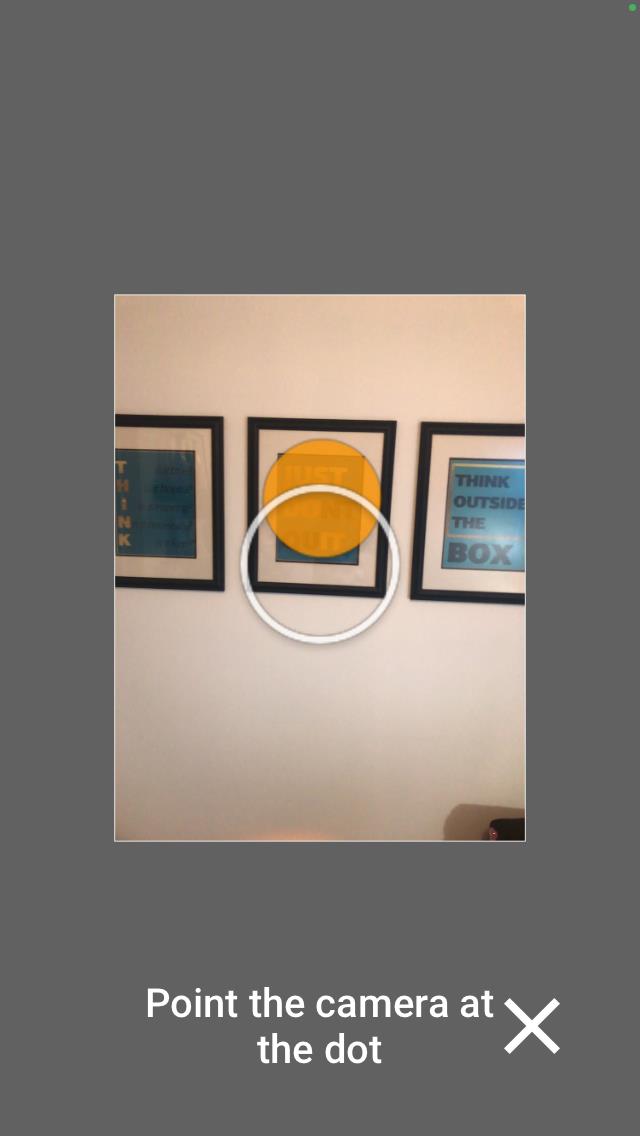
ボールが円に近づくように電話を配置しますが、写真を撮るには十分ではありません。写真を撮った場合は、戻って元に戻すことができますが、元に戻すことができるのは1枚の写真だけなので注意してください。
次に、作成した基準点の上にスマートフォンを置きます。自撮り棒を使用している場合は、それが水平であることを確認してください。
次に、ボールを円の中に置いて電話を配置します。ボールが正しく配置されると、写真が自動的に表示されます。最初に画像の水平線を撮影することをお勧めします。
視覚領域全体をカバーし終えると、アプリは通常それを認識して撮影プロセスを終了し、新しい画像のために再び開始します。
自動的に完了しない場合は、欠落している領域が残っていないかどうかを確認することをお勧めします。
下部にある[完了]を選択して、いつでも終了することもできます。ただし、球体にいくつかのショットが欠落している場合、完全な360°写真はステッチされませんが、欠落しているショットがわずかしかない場合は画像がステッチされます。
写真の水平線と垂直線を閉じないと、部分的なパノラマがステッチされ、インタラクティブにナビゲートできます。
360°写真をつなぎ合わせて、ストリートビューの携帯電話の[プライベート]タブに保存します。写真は携帯電話にも保存されます(この設定をオフにした場合を除く)。
360°写真ができたので、友達や家族と共有する方法を選択できます。[プライベート]タブの共有オプションを使用して、ストリートビューを使用して写真を非公開で共有することを選択するか、ストリートビュー内で写真を公開することを選択できます。
ストリートビューで写真を公開するときは、選択した地図の場所に画像が添付されるため、場所を設定しておく必要があります。
360°写真を世界と共有したいですか?方法は次のとおりです。
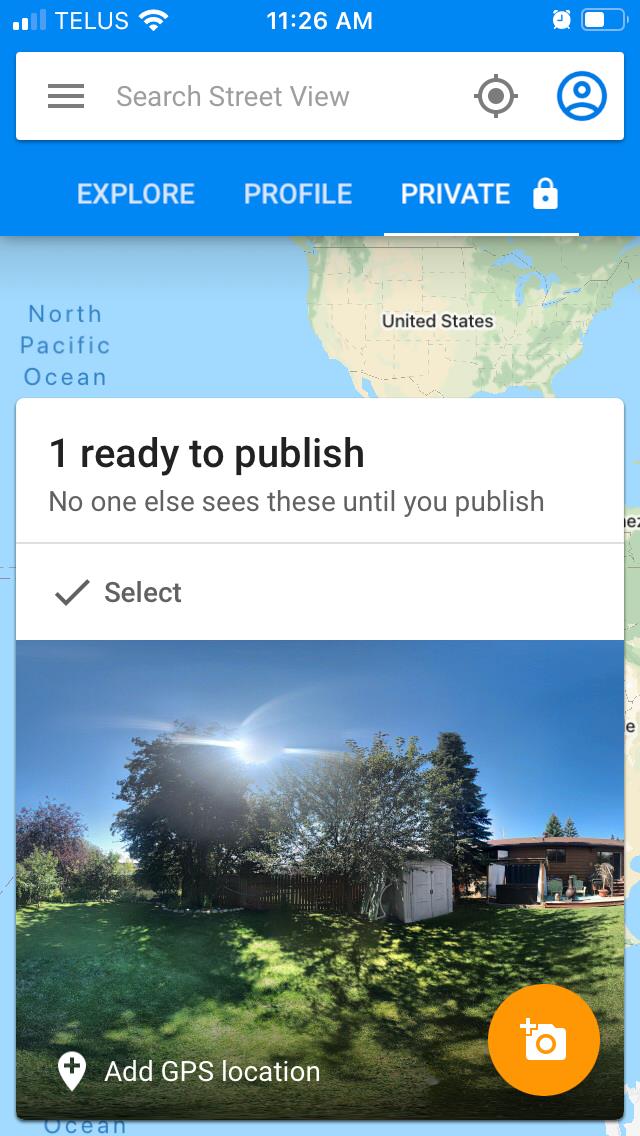
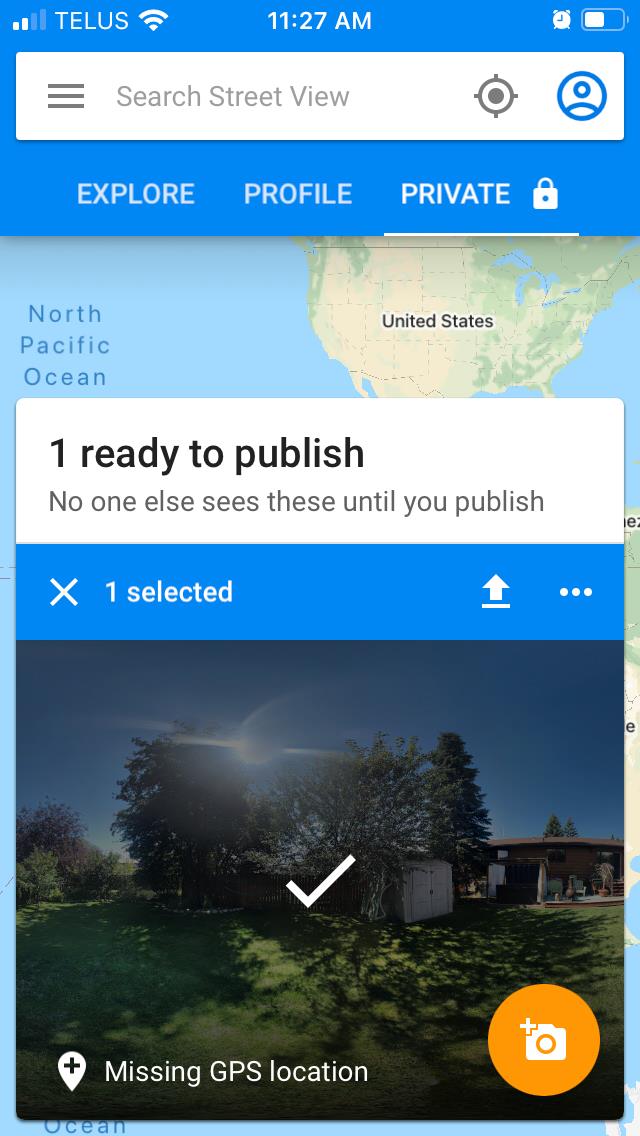
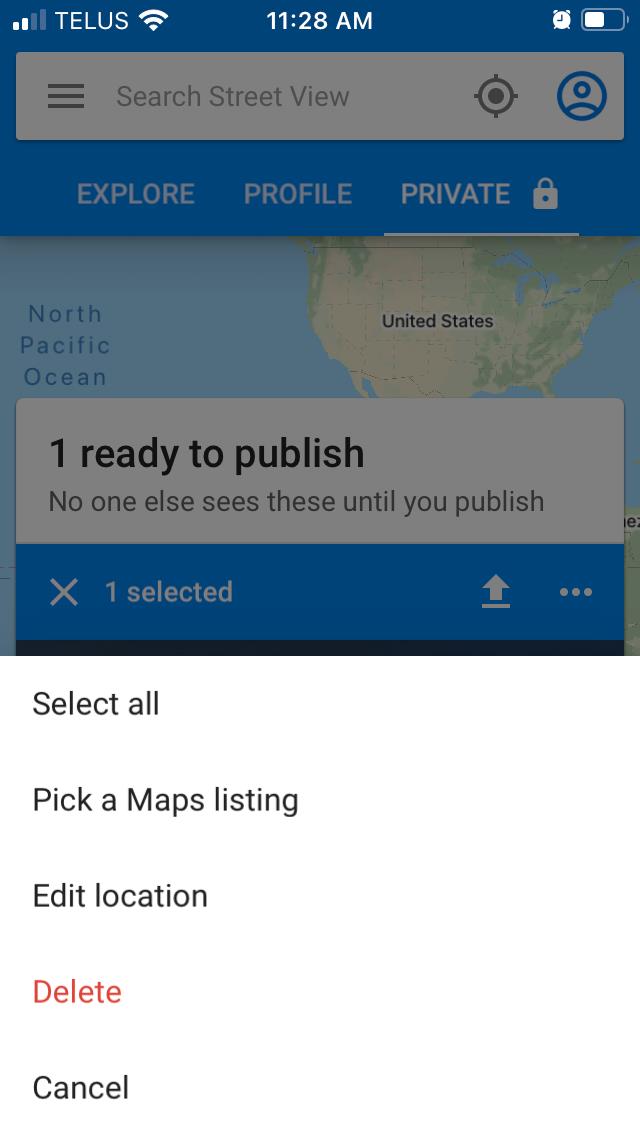
おそらく、360度の画像を地図の場所に添付したくないでしょう。結局のところ、360度の画像をホストできるプラットフォームは他にもたくさんあります。360°画像は、Facebook、Flickr、または360°画像をサポートする写真共有サービスを備えた別のプラットフォームにアップロードできます。
360ゴーグルの使用をサポートするより高度なエクスペリエンスについては、VR360ツアーやSketchFabなどのプラットフォームを利用できます。
360°写真を共有することを選択した場合でも、少なくともGoogleストリートビューを使用してスマートフォンで写真を撮影する方法はわかっています。
新しいモデルのMotorolaスマートフォンには、ゲームを開くと自動的にオンになるゲームタイムモードがあります。しかし、ゲームタイムとは何ですか、そしてそれはあなたのデバイスをどのように変えますか?見てみましょう。
COVID-19の蔓延を防ぐために、レストラン業界は昔ながらのメニューカードを捨て、デジタルメニューまたはスキャン可能なクイックレスポンス(QR)コードに移行しています。
Windows PCで再生中の映画を一時停止するためにソファから降りたくないという立場にあったことはありますか?良いニュースは、Androidスマートフォンがそばにある限り、もうそうする必要がないということです。
楽しい時間を過ごすための新しい方法として、Androidアプリを使って友達にいたずらをしてみませんか?コメディー効果に加えて、これらのいたずらアプリのいくつかは実際に同様に役立つことが証明できます。
Googleフォトは何年にもわたって無料の高品質の写真ストレージを提供してきましたが、それは2021年に変わります。6月1日以降、Googleフォトにアップロードするすべての高品質の写真はGoogleアカウントのストレージにカウントされ始めます。
Playストアにアクセスするときにユーザーが遭遇する最も一般的なエラーの1つは、GooglePlay認証が必要なエラーです。どこからともなくポップアップする可能性があり、面倒に思えるかもしれませんが、修正は非常に簡単です。
ほとんどの人は、セキュリティ上の理由から、Androidデバイスで何らかの形の生体認証ロックまたはPIN保護をすでに使用する傾向があります。ただし、セキュリティを強化するために、デバイス上の特定のアプリをロックしたい場合があります。パスワードマネージャーやバンキングアプリなどの一部のアプリは、組み込みのアプリロック機能を提供しますが、他のほとんどのアプリにはありません。
誕生日についていくのは難しいです。特に、年をとって、子供や義理の人のように、説明する人がさらに多い場合はなおさらです。そして、あなたは常に忘れるその人になりたくありません。携帯電話のカレンダーで誕生日を追跡できますが、そのためのアプリもあります。
ウィジェットは、Androidで最も過小評価されている機能の1つです。ウィジェットを使用して、重要で関連性のある情報を携帯電話のホーム画面に表示したり、重要なデバイス設定を制御したりできます。
Androidスマートフォンは常にユーザーに最適化されており、オペレーティングシステムを使用すると、ユーザーはさまざまな方法でインターフェースをカスタマイズできます。デバイスでさまざまなランチャー、テーマ、アイコンなどを使用できます。
あなたの目標を再評価するのに悪い時期は決してありません。そして、これは毎日または毎年の目標だけに当てはまるわけではありません。生涯の目標も評価の対象となるはずです。どの国に旅行したいですか?どんなエキサイティングな冒険を続けたいですか?
バーコードは、物理的な表面でデータを共有するための最良の方法の1つです。興味のある人は、スマートフォンでコードを直接スキャンして、ウェブサイトやアプリにアクセスするだけです。
ダイエットと健康は、ジャンクフードを運動して避けるという初期の頃から長い道のりを歩んできました。今日最も人気のあるダイエットの1つはケトダイエットです。これは、体が脂肪を燃焼するように促すために高脂肪ダイエットに焦点を当てる計画です。
格闘技は、護身術を練習したり、体調を整えたりするのに最適な方法です。Androidアプリはたくさんあります。いくつかのオプションはテクニックの組み合わせを提供しますが、他のオプションは特定の武道に専念しています。
Shelterは、Androidデバイスでサンドボックスを作成できる便利なアプリです。つまり、メインワークスペースとは別に、アプリの複製コピーを実行したり、ドキュメントを保存したり、アカウントを管理したりできます。それはあなたのデバイスの中に余分な電話を置いているようなものです!
ほとんどのAndroidユーザーは、Googleがその中に配置した複数の隠された機能に気づいていません。これらはイースターエッグと呼ばれ、アートワーク、ゲーム、またはインタラクティブな画像の形式である場合があります。
Trello for Androidは便利なアプリで、外出先でのタスクやプロジェクトについていくことができます。ただし、ボードの最新バージョンを見ていないと、すぐに大きな混乱を引き起こす可能性があります。
ロゴは、大小を問わず、すべてのビジネスや組織にとって重要です。ただし、ロゴの作成方法について事前の知識がない場合は特に、ロゴの作成が難しい場合があります。そして、あなたはあなたのためにそれらを作るためにプロのロゴデザイナーを雇うことができますが、これは高価になる可能性があります。
Duolingoは30以上の言語で利用でき、最も人気のある無料の語学学習アプリの1つです。ユーザーはそれを通して何千もの単語にアクセスすることができ、新しい言語を学ぶための素晴らしい入門書になります。
転送したい古い電話に大量のデータがある場合は特に、新しいデバイスを最初からセットアップするのは難しい場合があります。サムスンの携帯電話のスマートスイッチアプリを使用すると、数回タップするだけですべてを手の届くところに置くことができます。
生のデジタル一眼レフビデオクリップのネイティブサウンドには魅力がありますが、プロが録音したサウンドが生み出す制作価値の違いは忘れられません。すべての映画とテレビ番組は、ビデオとサウンドを別々に取得します。優れたサウンドと画像が一緒になって、お気に入りの作品をとても没入感のある爽快なものにします。
Canvaは、グラフィックデザインの専門知識がなくても、グラフィックを作成したい人にとって素晴らしいツールです。そのカスタムテンプレートは、ドラッグアンドドロップインターフェイスとともに、簡単に習得でき、楽しく使用できます。
セピア色の画像の魅力は、19世紀以来、暖かく茶色がかった色合いで一般の人々を魅了してきました。もともと写真を保存することを目的としていたセピアプロセスは進化し、デジタル時代に新しい聴衆を見つけました。
あなたがプロのデザイナー、写真家、あるいはビデオゲーム開発者でさえあるなら、あなたは較正されたモニターを持っている必要があります。しかし、モニターを調整することはどういう意味ですか?そして、なぜあなたはそれをする必要がありますか?
あなたは一日中デザインしていますが、デフォルトのGIMPフォントに満足していませんか?あなたのデザインのために素晴らしいフォントを手に入れることはあなたの心配の最も少ないはずです。ありがたいことに、お好みのフォントをWebからダウンロードして、GIMPにインストールできます。
YouTubeで動画の広告を作成することは、他のソーシャルメディアサイトと比べてもそれほど違いはありません。ただし、正しく理解することは非常に重要です。結局のところ、この非常に人気のあるプラットフォームでお金や露出を無駄にしたくはありません。
Adobesの写真編集ソフトウェアであるPhotoshopは、Webで入手できます。同社はAdobeMax 2021イベントでニュースを発表し、CreativeCloudの推進を続けました。PhotoshopをWebで利用できるため、アプリをダウンロードしたり開いたりしなくても、さまざまなタスクを実行できます。
モーショングラフィックスは、すべてのプロジェクトでその役割を果たします。字幕、クローズドキャプション、派手なオーバーレイの形で、視聴者にいいね、コメント、購読を呼びかけます。アドビがEssentialGraphicsパネルの最初のバージョンを提供してくれた2017年まで、私たちのほとんどは自分たちで汚い仕事をしなければなりませんでした。
Adobeスイートは、アニメーション用のアプリがなくても完成するでしょうか?信じられないかもしれませんが、2Dアニメーションは必ずしもAdobeの操舵室の一部ではありませんでした。
Photoshopがスマートフォンよりも優れていることはたくさんあります。写真を抽象芸術に変えることもその一つです。